使用時間間隔設定 scroll 檢視
為此,請使用 scrollTop 和 scrollHeight 的概念。
示例
<!DOCTYPE html>
<html lang="en">
<head>
<meta charset="UTF-8">
<meta name="viewport" content="width=device-width, initialscale=1.0">
<title>Document</title>
<link rel="stylesheet" href="//code.jquery.com/ui/1.12.1/themes/base/jquery-ui.css">
<script src="https://code.jquery.com/jquery-1.12.4.js"></script>
<script src="https://code.jquery.com/ui/1.12.1/jquery-ui.js"></script>
<link rel="stylesheet" href="https://cdnjs.cloudflare.com/ajax/libs/fontawesome/4.7.0/css/font-awesome.min.css">
<style>
#scrollDemo {
height: 300px;
overflow-y: scroll;
}
#scrollDataFeatures {
height: 500px;
background-color: skyblue;
}
</style>
</head>
<body>
<div id="scrollDemo">
<div id="scrollDataFeatures"></div>
<h3>See the below Message and Scroll UP</h3>
</div>
<script>
var scrollData = document.getElementById("scrollDemo");
scrollData.scrollTop = scrollData.scrollHeight
setInterval(() =>{
var heading3Data = document.createElement("h3");
heading3Data.innerHTML = "Scroll Down...Please Scroll UP"
scrollData.appendChild(heading3Data);
scrollData.scrollTop = scrollData.scrollHeight
}, 30*1000)
</script>
</body>
</html>要執行上述程式,請儲存檔名 anyName.html(index.html) 並右鍵單擊檔案,然後在 VSCode 編輯器中選擇使用 Live Server 開啟的選項。
輸出
這將產生以下輸出:最初,你將獲得以下輸出 −
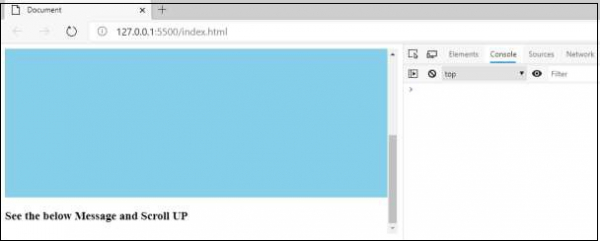
在每隔 30 秒 (30s) 都會收到類似如下所示的資訊 −
Scroll Down...Please Scroll UP.
輸出
這將產生以下輸出 −


廣告

 資料結構
資料結構 網路
網路 RDBMS
RDBMS 作業系統
作業系統 Java
Java iOS
iOS HTML
HTML CSS
CSS Android
Android Python
Python C 程式設計
C 程式設計 C++
C++ C#
C# MongoDB
MongoDB MySQL
MySQL Javascript
Javascript PHP
PHP